
- •ОБЩИЕ СВЕДЕНИЯ
- •СТАНДАРТНЫЕ СОГЛАШЕНИЯ, ПРИНЯТЫЕ ПРИ ОПИСАНИИ СИСТЕМЫ
- •ПЕРВЫЕ ДЕЙСТВИЯ ПО НАСТРОЙКЕ СИСТЕМЫ
- •Настройка CAM-системы
- •Редактор инструментов
- •Генератор постпроцессоров
- •ТРАЕКТОРИИ 2D, 2.5D И 4D ОБРАБОТКИ (2D ВЕРСИЯ)
- •Свойства траекторий
- •Электроэрозионная обработка
- •Создание траектории
- •Параметры траектории
- •Выбор материала по спирали
- •Перемещение в точку с заданными параметрами
- •Лазерная обработка
- •Создание траектории
- •Параметры траектории
- •Токарная обработка
- •Создание траектории
- •Параметры траектории
- •Выборка кармана зигзагом
- •Выборка кармана спиралью
- •Точение канавки отрезным резцом
- •Осевое сверление
- •Нарезание резьбы резцом
- •Нарезание резьбы метчиком
- •Траектории обработки для языка GTL
- •Сверлильная обработка
- •Создание траектории
- •Параметры траектории
- •Перемещение в точку с заданными параметрами
- •Фрезерная (2.5D) обработка
- •Создание траектории
- •Параметры траектории.
- •Перемещение в точку с заданными параметрами
- •Гравировка
- •Параметры траектории
- •Список траекторий
- •ТЕХНОЛОГИЧЕСКИЕ ТРАЕКТОРИИ
- •Сверлильная и фрезерная обработки
- •Токарная обработка
- •Электроэрозионная и лазерная обработка
- •Электроэрозионная обработка
- •Лазерная обработка
- •МАШИННЫЕ ЦИКЛЫ
- •Обрабатывающий центр фирмы «MAHO» со стойкой ЧПУ «MAHO CNC 432»
- •Циклы сверлильной обработки
- •Циклы токарной обработки
- •Стойка 2Р22
- •Стойка НЦ-31
- •Машинные циклы сверлильной обработки для стоек 2C42, P-2M, FANUC
- •Машинные циклы стойки 2С42
- •Машинные циклы стойки Р-2М
- •Машинные циклы стойки Fanuc
- •ОТНОСИТЕЛЬНАЯ СИСТЕМА КООРДИНАТ
- •НАСТРОЙКА ПРОЕКТА
- •СОЗДАНИЕ УПРАВЛЯЮЩЕЙ ПРОГРАММЫ
- •РАБОТА С ИМИТАТОРОМ ОБРАБОТКИ
- •Вызов имитатора обработки
- •Настройка имитатора обработки
- •Кнопки зрителя
- •Контекстное меню
- •ТРАЕКТОРИИ 3D, 4D И 5D ОБРАБОТКИ (3D ВЕРСИЯ)
- •Фрезерная (3D) обработка
- •Создание траектории
- •Параметры 3D траектории обработки
- •Фрезерная (3D) зонная обработка
- •Обработка сечений и колодцев
- •Подбор рёбер
- •Фрезерная (5D) обработка
- •Создание траектории
- •Параметры 5D траектории обработки
- •Фрезерная (5D) зонная обработка
- •Обработка сечений и колодцев
- •Выбор рёбер
- •Сверление 5D
- •Параметры сверления 5D
- •Фрезерование кулачка (4D обработка)
- •Импортировать профиль кулачка
- •Обработка кулачка
- •Параметры 5D траектории обработки
- •Список траекторий
- •ПОСТПРОЦЕССОРЫ
- •Постпроцессор для электроэрозионной обработки
- •Подготовительные команды
- •Вспомогательные команды
- •Постпроцессор для лазерной обработки
- •Подготовительные команды
- •Вспомогательные команды
- •Постпроцессор для токарной обработки
- •Подготовительные команды
- •Вспомогательные команды
- •Постпроцессор для сверлильной обработки
- •Подготовительные команды
- •Вспомогательные команды
- •Постпроцессор для 2.5D фрезерной обработки
- •Подготовительные команды
- •Вспомогательные команды
- •Постпроцессор для 3D фрезерной обработки
- •Подготовительные команды
- •Вспомогательные команды
- •Постпроцессор для 5D фрезерной обработки
- •Подготовительные команды
- •Вспомогательные команды
- •СПЕЦИАЛИЗИРОВАННЫЕ ВОЗМОЖНОСТИ ГЕНЕРАТОРА ПОСТПРОЦЕССОРОВ
- •Назначение и применение макросов при постпроцессировании
- •Структура и описание макроса
- •Таблица параметров
- •Примеры описания макросов и их влияние на запись управляющей программы
- •ПРИМЕРЫ ИСПОЛЬЗОВАНИЯ
- •Электроэрозионная и лазерная обработки
- •Токарная обработка
- •Сверлильная и 2.5D фрезерная обработка
- •Гравировка
- •Зонная обработка. 3D фрезерование
- •Зонная обработка. 5D фрезерование
- •Позиционное сверление
- •Фрезерная 4D обработка

Траектории 3D, 4D и 5D обработки (3D версия)
Ускоренная подача задаётся конкретным цифровым значением с размерностью поддерживаемой стойкой ЧПУ и системой управления (размерность в параметрах не указывается);
Рабочая подача задаётся конкретным цифровым значением с размерностью поддерживаемой стойкой ЧПУ и системой управления (размерность в параметрах не указывается);
Частота вращения шпинделя;
Припуск на обработку. Задаётся величина припуска, которая добавляется к припуску на деталь;
Направление вращения шпинделя (смотри помощь внутри системы);
Обрезка внешняя и внутренняя (только для поверхности). Используется в случае применения проходов типа зигзаг или петля. Внешняя обрезка подразумевает под собой учёт внешнего контура обрабатываемой поверхности, а внутренняя обрезка учитывает внутренние контура обрабатываемой поверхности;
Включить охлаждение (смотри помощь внутри системы);
Точность аппроксимации задаётся конкретным цифровым значением с размерностью поддерживаемой стойкой ЧПУ и системой управления (размерность в параметрах не указывается).
Тип модели: дискретная или непрерывная. При использовании дискретной модели обработка проводится по дискретно описанным поверхностям. Данная возможность позволяет технологупрограммисту избежать некорректных участков при обработке детали. Величину дискретности можно поменять, установив необходимое значение в параметрах аппроксимации.
После этого траектория будет предварительно рассчитана и построена на экране дисплея. Для того,
чтобы добавить созданные траектории в документ надо нажать кнопку  в автоменю. Если пользователь указал не те параметры обработки или не тот элемент для обработки, он может удалить
в автоменю. Если пользователь указал не те параметры обработки или не тот элемент для обработки, он может удалить
последнюю созданную траекторию нажатием пиктограммы  в автоменю. Если изначально был выбран не тот тип обработки, то выйти из него с отменой всех действий можно, нажав пиктограмму
в автоменю. Если изначально был выбран не тот тип обработки, то выйти из него с отменой всех действий можно, нажав пиктограмму
 .
.
После всех изменений, внесённых в параметры обработки, технологу-программисту достаточно нажать кнопку [OK], чтобы сохранить траекторию в файл, содержащий готовый чертёж обрабатываемой детали.
Рассчитанная траектория будет добавлена в специальный список траекторий. Для того, чтобы просмотреть данный список, пользователю необходимо нажать пиктограмму  в автоменю.
в автоменю.
Фрезерная (5D) обработка
Для разработки траектории и управляющей программы для фрезерной 5D обработки используется команда:
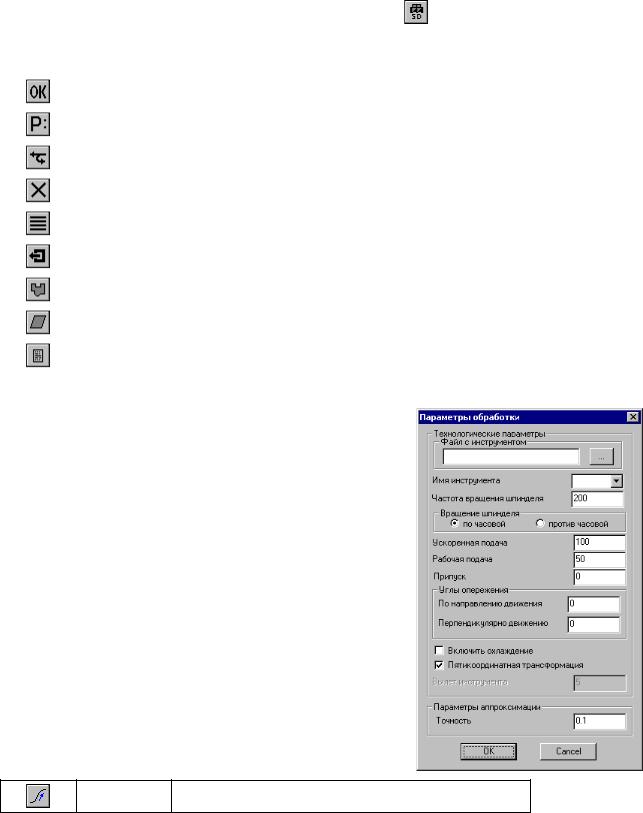
Клавиатура |
Текстовое меню |
Пиктограмма |
|
|
|
|
«ЧПУ 3D|3D и 5D |
|
|
обработка|Фрезерование 5D» |
|
После вызова команды в автоменю будут доступны следующие опции:
|
<Y> |
Закончить ввод |
|
|
|
|
|
|
<P> |
Задать параметры элемента |
|
|
|
|
|
|
<I> |
Игнорировать выбор последнего элемента |
|
|
|
|
|
|
<Esc> |
Прервать действие |
|
|
|
|
|
|
<Z> |
Выбор элемента по имени |
|
|
|
|
|
|
<X> |
Выйти из команды |
|
|
|
|
|
|
<C> |
Фрезерование 5D |
контура |
|
|
|
|
|
<P> |
Фрезерование 5D |
поверхности |
|
|
|
|
|
<L> |
Список траекторий |
|
|
|
|
|
Создание траектории
Нажав пиктограмму  , пользователь увидит на экране дисплея окно с параметрами для фрезерной обработки, которые установлены по умолчанию. Конечно технологпрограммист может поменять их на своё усмотрение и сохранить эти изменения нажатием кнопки «OK». Однако, ничего страшного нет и в том, если параметры не были изменены, так как их можно будет отредактировать дальше в процессе работы.
, пользователь увидит на экране дисплея окно с параметрами для фрезерной обработки, которые установлены по умолчанию. Конечно технологпрограммист может поменять их на своё усмотрение и сохранить эти изменения нажатием кнопки «OK». Однако, ничего страшного нет и в том, если параметры не были изменены, так как их можно будет отредактировать дальше в процессе работы.
После того как были внесены изменения в параметры обработки по умолчанию, пользователь должен выбрать один из двух видов фрезерной обработки:
-фрезерование поверхности  ;
;
-фрезерование контура  .
.
При выборе фрезерования контура в автоменю станет доступна опция:
<E> Укажите 3D путь

Траектории 3D, 4D и 5D обработки (3D версия)
Необходимо сразу же указать обрабатываемый контур, а точнее такой элемент чертежа как «путь»,
так как пиктограмма выбора пути  уже автоматически нажата. При выборе фрезерования поверхности в автоменю появится опция:
уже автоматически нажата. При выборе фрезерования поверхности в автоменю появится опция:
<F> Выбрать грань
После этого необходимо сразу же указать обрабатываемую поверхность, так как пиктограмма
выбора поверхности  уже автоматически нажата.
уже автоматически нажата.
После выбора того или иного обрабатываемого элемента на экране компьютера появится окно «Параметры 5D траектории обработки», однако оно уже будет отличаться от окна «Параметры обработки»:
-в окне будут представлены два типа параметров, которые пользователь может изменять на своё усмотрение;
-список представленных параметров является существенно расширенным по отношению к списку параметров, представленных в окне «Параметры обработки».
Параметры 5D траектории обработки
Параметры 1
Имя траектории. По умолчанию система предлагает «Траектория 1»;
Имя инструмента. Пользователь может задать конкретное имя инструмента применяемое на станке, из списка находящегося в файле с инструментом;
Рабочая подача задаётся конкретным цифровым значением с размерностью поддерживаемой стойкой ЧПУ и системой управления (размерность в параметрах не указывается);
Количество проходов. Задаётся число проходов инструмента;
Подъём инструмента. Задаётся расстояние до плоскости безопасности;
Тип прохода. Задаётся один из двух возможных типов: зигзаг (по параметрическим U-линиям или по параметрическим V-линиям) или петля (по параметрическим U-линиям или по параметрическим V-линиям);
Угол опережения может задаваться по движению инструмента и перпендикулярно движению инструмента. Под углом опережения понимается наклон инструмента во время обработки для переноса точки резания из центра инструмента (создание не нулевой угловой скорости);

Направленность. В случае установки данного параметра при типе прохода зигзаг не будет происходить переориентации (разворота) инструмента, то есть инструмент будет обрабатывать то одной стороной, то другой;
Пятикоординатная трансформация позволяет производить расчёт траектории в координатах детали или в координатах станка с учётом вылета инструмента. Если отключить пятикоординатную трансформацию, то вылет инструмента необходимо задавать самостоятельно.
Параметры 2
Файл с инструментом. Пользователь выбирает файл, содержащий информацию о применяемом инструменте, который был заранее спроектирован с использованием «Редактора инструмента»;
Ускоренная подача задаётся конкретным цифровым значением с размерностью поддерживаемой стойкой ЧПУ и системой управления (размерность в параметрах не указывается);
Частота вращения шпинделя;
Припуск. Задаётся величина припуска – расстояние между исходным и эквидистантным контурами (либо между исходной и эквидистантной поверхностью);
Направление вращения шпинделя (смотри помощь внутри системы);
Обрезка внешняя и внутренняя (только для обработки поверхностей). Используется в случае применения проходов типа зигзаг или петля. Внешняя обрезка подразумевает под собой учёт внешнего контура обрабатываемой поверхности, а внутренняя обрезка учитывает внутренние контура обрабатываемой поверхности;
Включить охлаждение (смотри помощь внутри системы);
Точность аппроксимации задаётся конкретным цифровым значением с размерностью поддерживаемой стойкой ЧПУ и системой управления (размерность в параметрах не указывается);
Тип модели: дискретная или непрерывная. При использовании дискретной модели обработка проводится по дискретно описанным поверхностям. Данная возможность позволяет технологупрограммисту избежать некорректных участков при обработке детали. Величину дискретности можно поменять, установив необходимое значение в параметрах аппроксимации.
После этого траектория будет предварительно рассчитана и построена на экране дисплея. Для того,
чтобы добавить созданные траектории в документ, надо нажать пиктограмму  в автоменю. Если пользователь указал не те параметры обработки или не тот элемент для обработки, он может удалить
в автоменю. Если пользователь указал не те параметры обработки или не тот элемент для обработки, он может удалить
последнюю созданную траекторию нажатием  в автоменю. Если изначально был выбран не тот тип обработки, то выйти из него с отменой всех действий можно, нажав
в автоменю. Если изначально был выбран не тот тип обработки, то выйти из него с отменой всех действий можно, нажав  .
.
